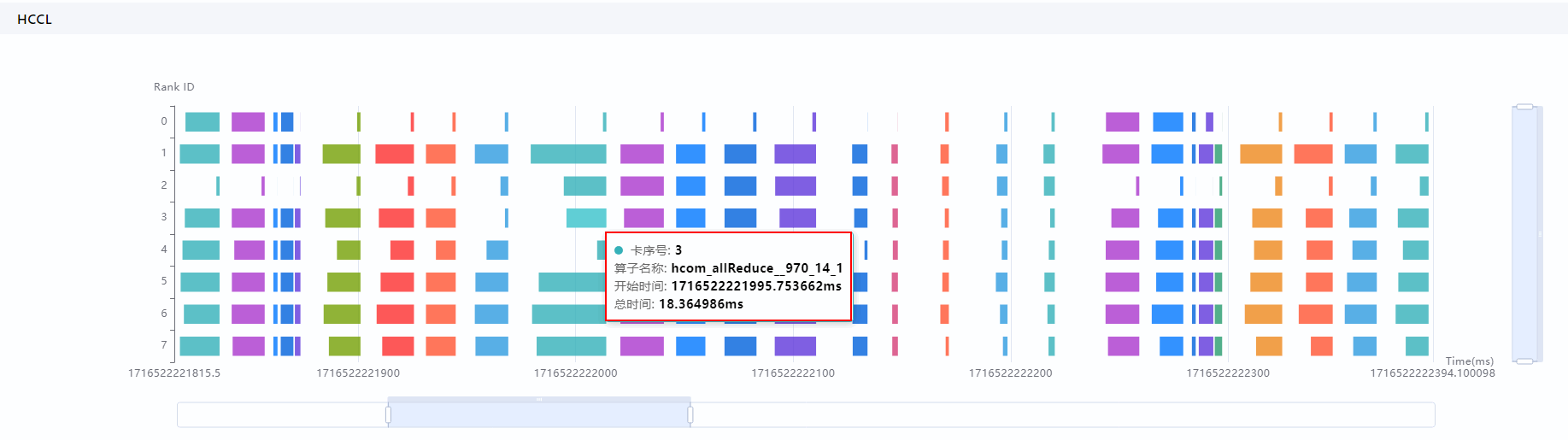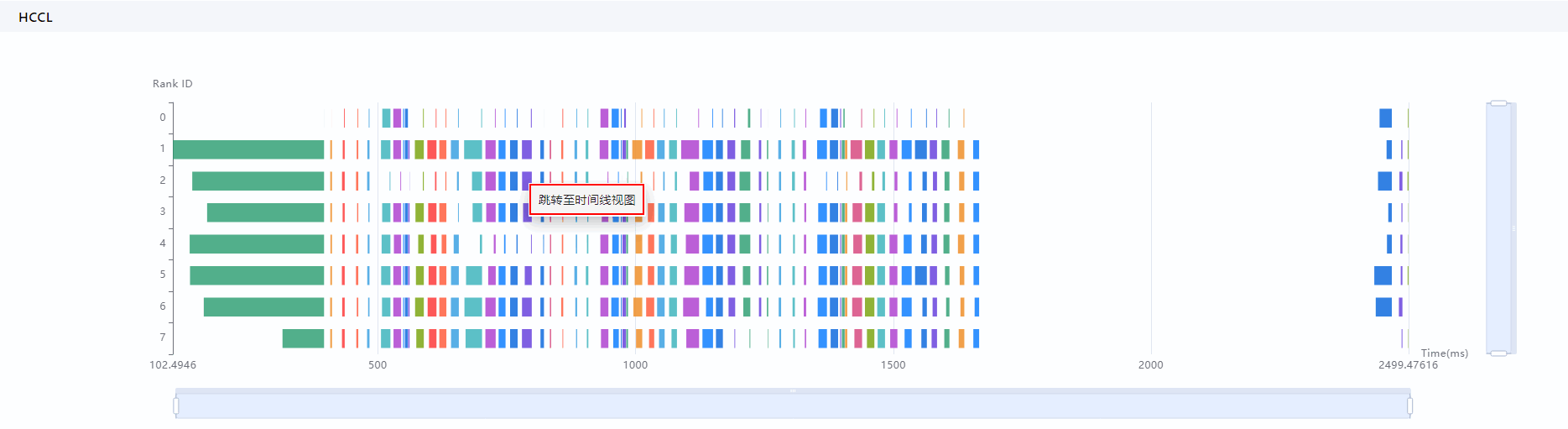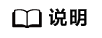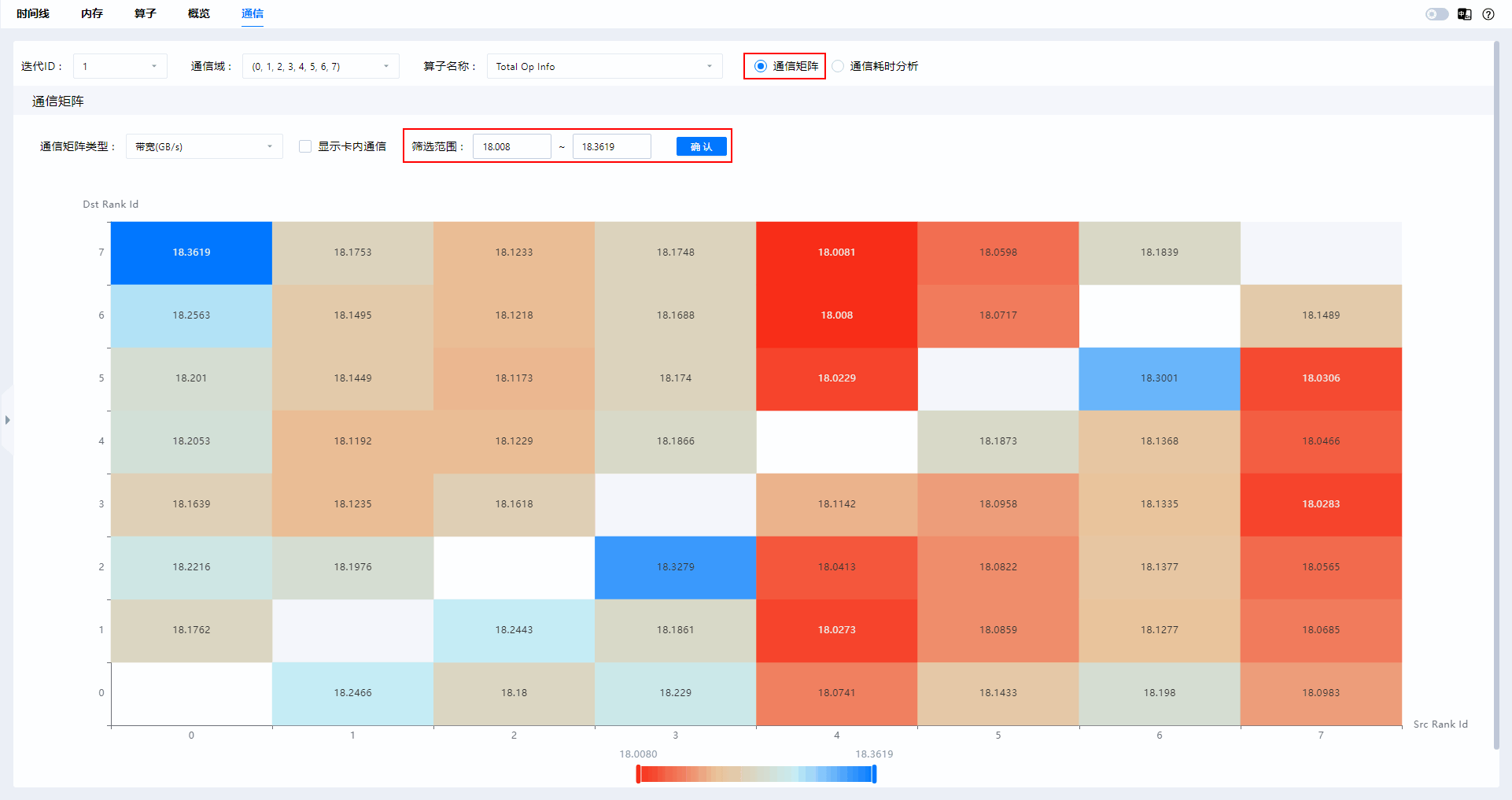使用说明
支持HCCL缩略图显示与缩放
- 通信(Communication)界面支持HCCL缩略图显示:
- HCCL缩略图支持缩放、左右移动、上下移动,具体操作如下:
- 通过鼠标拖动缩略图下方滑动框和右侧滑动框实现缩放操作。
- 将鼠标放置在HCCL缩略图任意位置,可以使用Ctrl键 + 鼠标滚轮实现缩放操作。
- 在HCCL缩略图下方滑动框上,可以使用鼠标左右拖动实现缩略图左右移动操作。
- 在HCCL缩略图右侧滑动框上,可以使用鼠标上下拖动实现缩略图上下移动操作,查看算子。
支持HCCL缩略图与时间线视图联动
HCCL缩略图实现与时间线视图联动,具体操作如下所示:
父主题: 通信(Communication)